
Zum Erzeugen eines Graphen mit dem Graphen-Editor
gehen Sie wie folgt vor:
1. Aktivieren Sie den Schalter Knoten hinzufügen
in der Toolbar und positionieren Sie den Knoten mit einem Mausklick an die gewünschte
Stelle auf der Arbeitsfläche.
2. Aktivieren Sie dann den Schalter Kanten hinzufügen
und klicken sie für jeden Pfeil zunächst auf den Startknoten und dann
auf den Zielknoten.
3. Schalten Sie wieder in den Modus Knoten hinzufügen
zurück und editieren Sie dann die Knoten- und/oder Kantenbewertungen.
Bei Bedarf können Pfeile und/oder Knoten gelöscht werden. Dies geschieht durch
Aktivieren des Schalters Knoten löschen
bzw. Kanten löschen und anschließende
Klicken auf die zu löschen Objekte.
Der Graph kann in einer Datei gespeichert werden.
Die Editiermöglichkeiten des Graphen
hängen vom Typ des Graphen ab. Dabei gilt Folgendes:
|
Typ |
Angaben im Knoten |
Kantenbewertung |
|
Gozintograph (MRP-Sukzessivplanung) |
Vorlaufzeit,
Rüstkostensatz,
Lagerkostensatz |
Direktbedarfskoeffizient |
| Gozintograph (NIPPA-Verfahren) |
-- nicht verwendet --,
Rüstkostensatz,
Lagerkostensatz |
Direktbedarfskoeffizient |
|
Gozintograph (für lineares
Gleichungssystem) |
keine |
keine |
|
RCPSP-Netzplan |
Vorgangsdauer,
Ressourcennummer,
Ressourcenbedarf |
keine |
|
MPM-Netzplan |
Vorgangsdauer |
Mindestabstand (Ende-Anfang) |
| Vorranggraph |
Elementzeit |
keine |
|
Kürzeste-Wege-Netz |
keine |
Entfernung |
Grundsätzlich kann in jedem Graphen
auch die Knotenbezeichnung geändert
werden. Hierzu klicken Sie mit der rechten Maustaste
in die 1. Zeile und geben einen Namen für den Knoten ein. Der Name wird
in dem aufrufenden Modul verwendet.
Beispiele
für die verschiedenen Graphentypen:
Gozintograph (zur Verwendung im Modul
Materialbedarfsrechnung, Lineares Gleichungssystem)
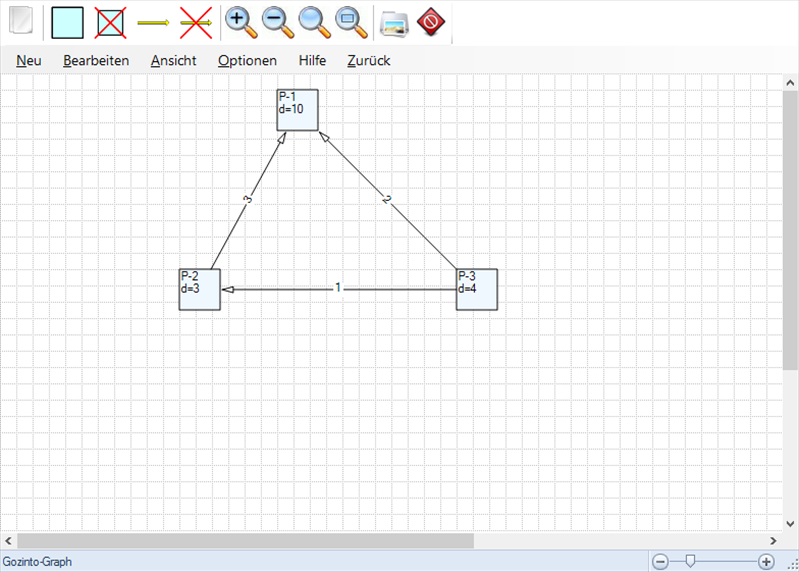
Gozintograph (zur Verwendung im Modul
NIPPA-Verfahren)
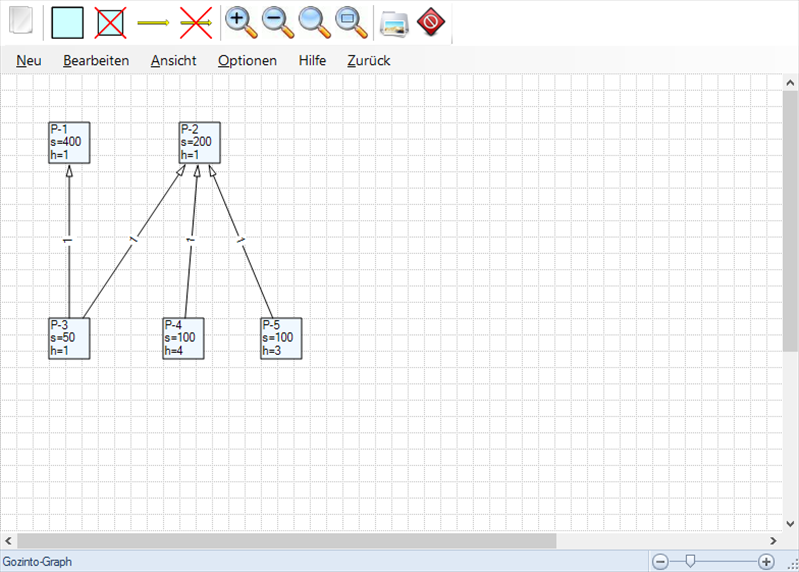
MPM-Netzplan (zur Verwendung im Modul
Durchlaufterminierung, RCPSP)
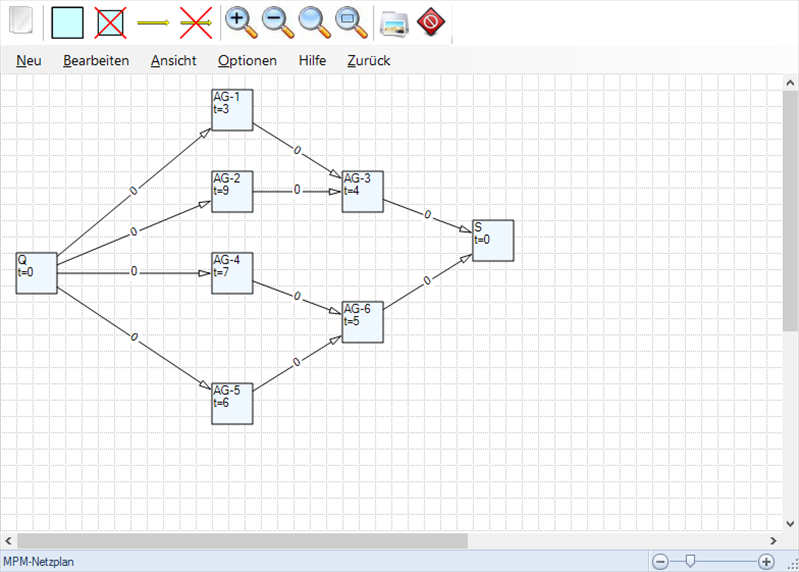
Straßennetz (zur Verwendung im
Modul Kürzeste-Wege Problem )
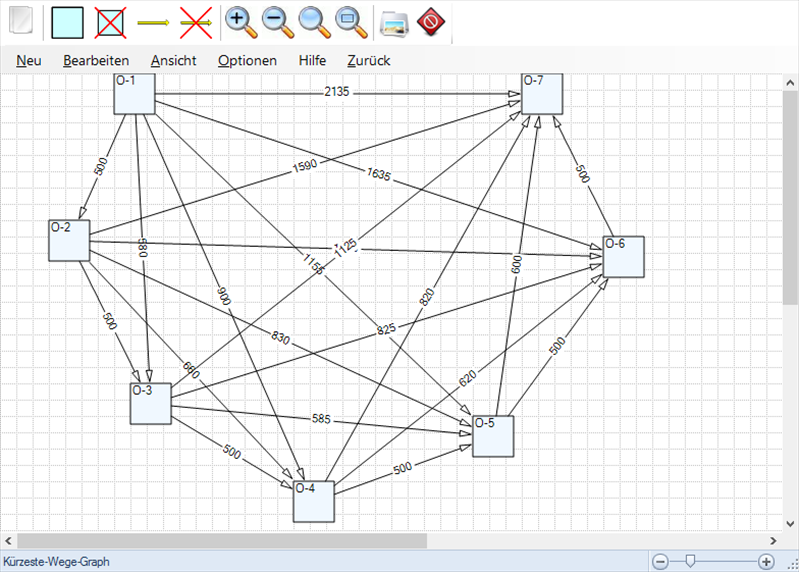
Nach dem Schließen des Graphen-Editors
steht die Beschreibung des Graphen im aufrufenden Modul zur Verfügung.
|



